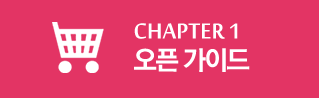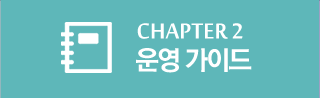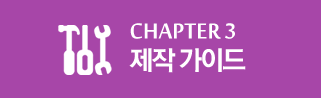창업 절차 | 기본 설정 | 상품 관리 | 도메인/PG사 연결
창업 절차 | 기본 설정 | 상품 관리 | 도메인/PG사 연결
[상품 분류 설정]
- 상품을 등록하기에 앞서 상품 분류(카테고리)를 설정해야 합니다.
설정 메뉴>> 상품관리 > 상품 분류 관리 > 상품 분류 관리
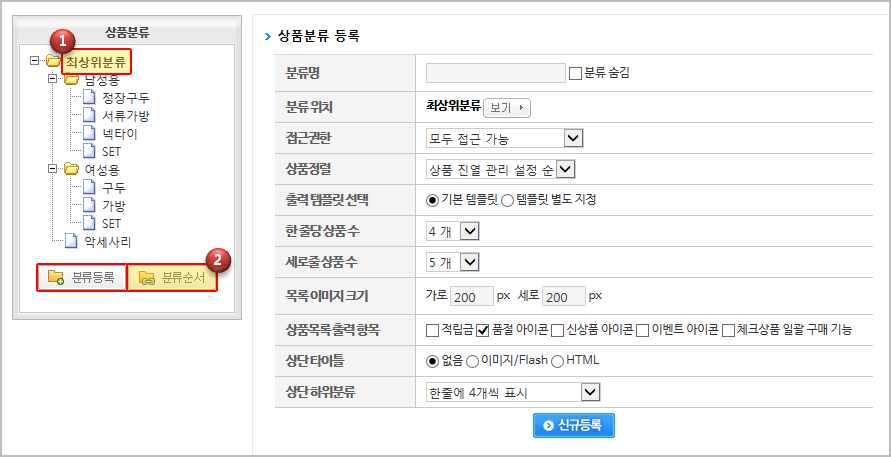
1. 분류 등록
- 상품분류에서 추가하고자 하는 카테고리의 위치를 선택한 상태에서 [분류등록]을 클릭합니다.
* 가장 최상위에 카테고리를 설정하려면 최상위분류를 선택한 상태에서 추가
* '남성용' 폴더 하위로 설정하려면 남성용 폴더 선택한 상태에서 추가
2. 분류 순서 조정
- 이미 등록된 분류의 순서를 조정할 수 있습니다.
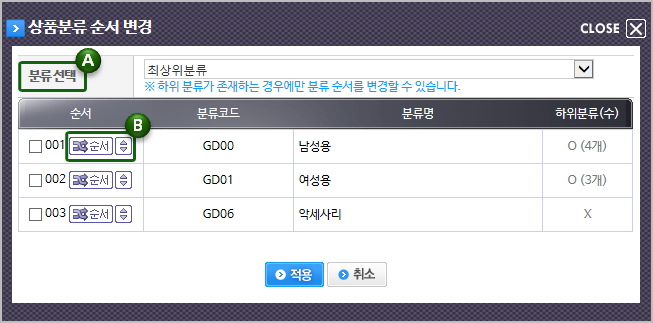
A) 순서 조정할 상품분류를 선택합니다.
* 하위 분류가 존재하는 경우에만 분류 순서를 변경할 수 있습니다.
B) [순서] 버튼을 클릭한 상태에서 드래그하여 이동할 수 있으며,
[화살표] 버튼을 눌러 옮겨갈 위치를 바로 지정할 수도 있습니다.
[순서]
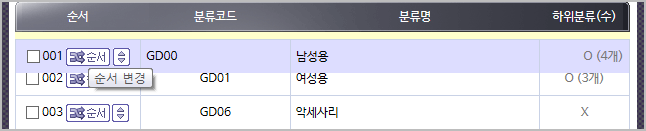
[화살표]
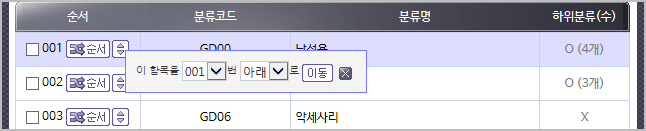
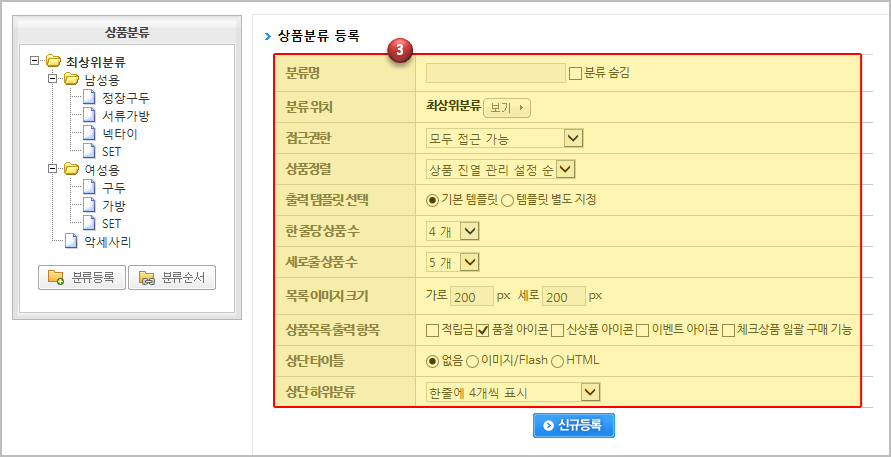
- 출력 템플릿 선택: [상품 목록], [상품 상세] 디자인을 각각 다르게 설정할 수 있습니다. (디자인 편집은 디자인관리 메뉴에서 가능)
3. 상품분류 등록 정보 입력
- 분류명: 분류 이름을 입력합니다.
- 분류 위치: 분류가 생성될 위치의 '상위' 분류명이 표시됩니다.
- 접근 권한: '모두 접근' 또는 '특정 회원그룹 이상 접근'을 허용할 수 있습니다.
- 상품 정렬: 분류마다 상품 정렬 기준을 설정할 수 있으며 [상품 진열 관리 설정 순]으로 설정되어 있어야 원하는 순서대로 노출됩니다.
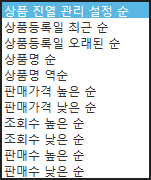
- 한줄당 상품 수: 가로 출력 개수를 선택합니다.
- 세로줄 상품 수: 세로 출력 개수를 선택합니다.
- 목록 이미지 크기: 상품 목록에 보이는 이미지 크기를 지정할 수 있습니다.
- 상품목록 출력 항목: 목록에 상품가격과 함께 노출시키고자 하는 항목을 지정할 수 있습니다.
- 상단 타이틀: 상품 목록 상단에 타이틀을 지정할 수 있습니다. 이미지로 업로드한다면 이미지의 가로/세로 사이즈를 반드시 입력해야 합니다.
- 상단 하위분류: 하위 분류 목록 노출 시 한줄에 몇 개까지 표시할 것인지 선택할 수 있습니다.
| Copyright 2015 (c) WHOIS All rights reserved. |